Renkler RGB değerleri ile temsil edilir veyaHEX kodları. Oldukça iyi bir renk toplama aracı veya görüntü düzenleyici hem RGB hem de HEX değerlerini destekleyecektir. Renk seçme uygulamanız veya görüntü düzenleyiciniz yoksa, bir rengi HEX kodundan görüntülemek için hızlı bir yönteminiz olmaz. Birisi sizinle bir HEX kodu paylaşıyorsa, gerçek rengin nasıl göründüğünün ekran görüntüsünü paylaşmak yerine sizinle bir rengi HEX kodundan önizlemenizi sağlayacak bir uygulama bulmak zorunda kalacaksınız. Gibi, bu belirli kullanım için bir uygulama indirmek için hiçbir anlam ifade etmiyor. Windows 10'daysanız, Kişiselleştirme ayarlarının içindeki renk tekerleğini ve işletim sisteminden bağımsız bir seçenek için kullanabilirsiniz. Basit Çevrimiçi Renkli Görüntüleyici.
Windows 10 Ayarları
Ayarlar uygulamasını açın ve Kişiselleştirme> Renkler'e gidin. Aşağı kaydırın ve 'Renk Ekle' seçeneğini tıklayın.

Özel renk seçicide, renk seçimi seçeneklerini genişletmek için aşağı kaydırın ve oku tıklatın. Burada, bir HEX kodu veya bir RGB kodu girebilirsiniz; Windows 10 sizin için önizleyecektir.
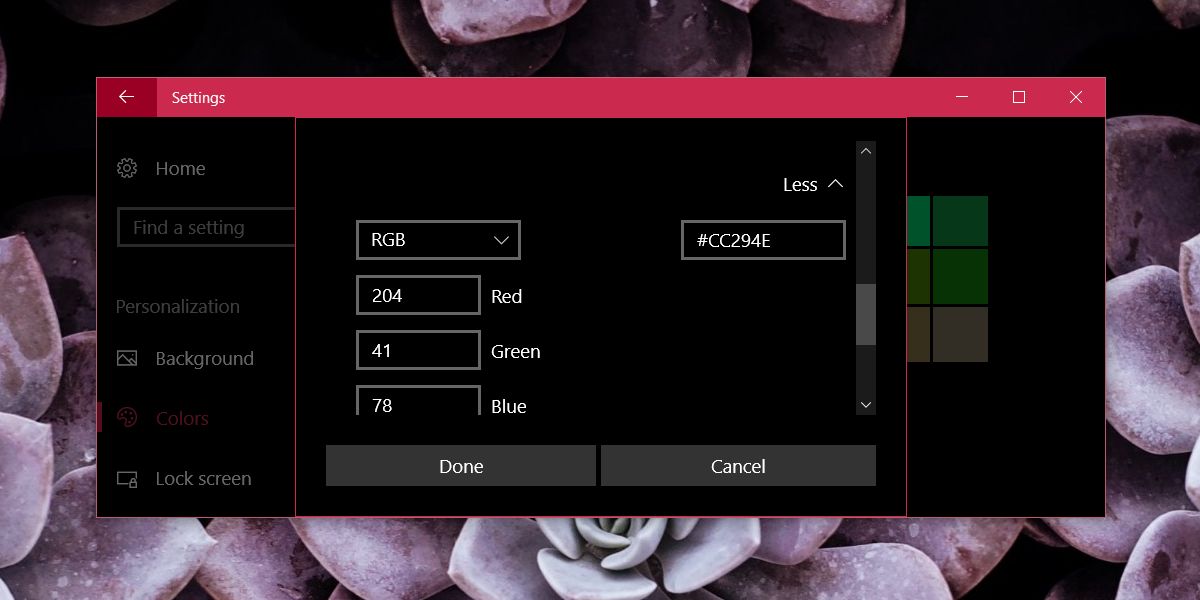
Basit Çevrimiçi Renkli Görüntüleyici
Basit Çevrimiçi Renkli Görüntüleyici, bir web uygulamasıHEX kodu verirseniz renklerin önizlemesini görüntüleyin. Herhangi bir cihaz üzerinde kullanabilirsiniz ve aynı anda birden fazla rengi önizlemenizi sağlar, böylece bunları karşılaştırmak daha kolaydır. HEX kodunu girebileceğiniz basit bir metin kutusu vardır ve uygulama sizin için önizleyecektir. Oldukça iyi görüntü düzenleme uygulamaları bile bu uygulamayı oldukça kullanışlı kılan bir renk karşılaştırma aracına sahip değil.
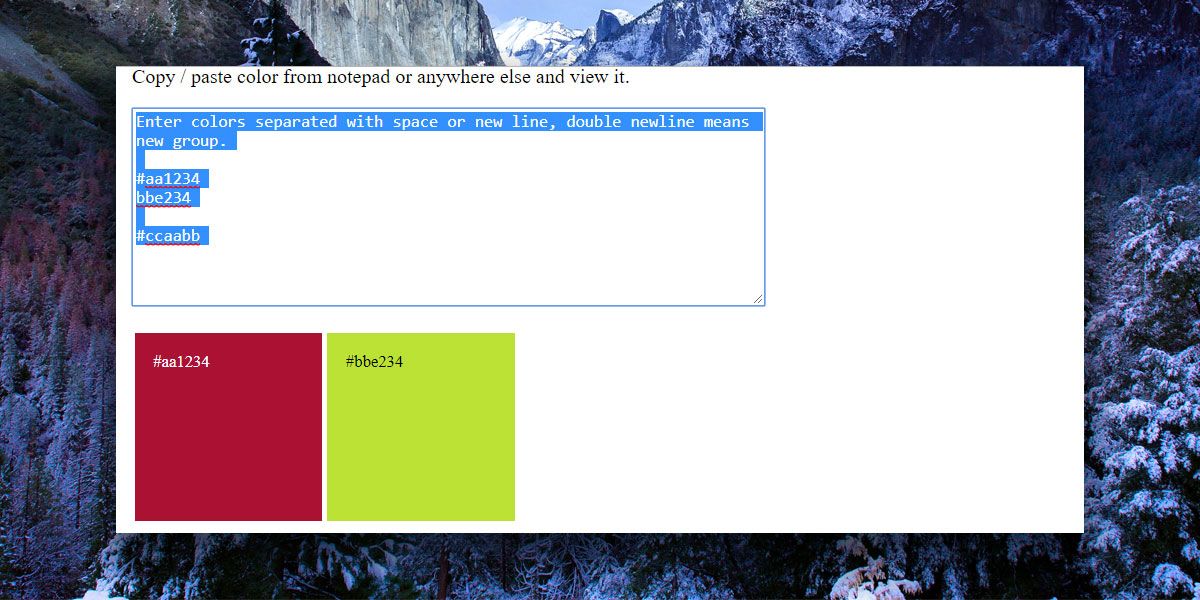
Tabii ki, sadece bir HEX kodunuGoogle ve size bir renk tekerleği ile birlikte gelen ilgili rengi gösterecektir. Ayrıca, aynı renk için RGB değerlerini verir. Diğer araçlar gibi, renkleri karşılaştırmanıza izin vermez, ancak HEX kodları için iyi bir önizleme aracıdır.
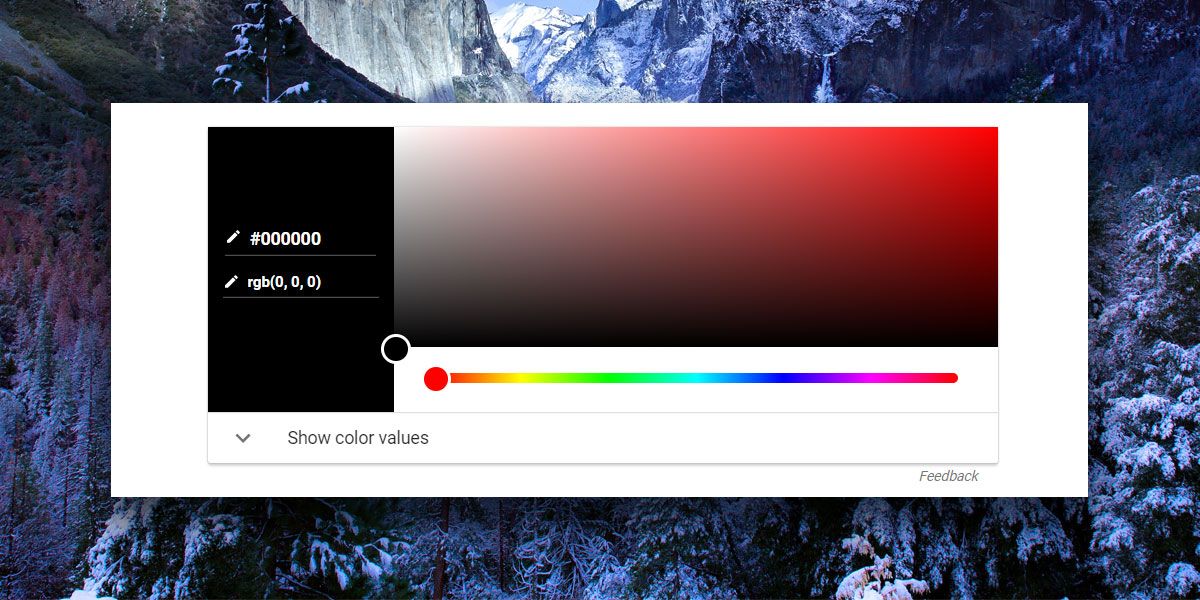
Bunun gibi araçların bir parçası olması pek mümkün değildir.uygulamaların günlük cephaneliği. Bir tasarım uzmanıysanız, muhtemelen temaları yönetmek ve renk tasarrufu için tercih ettiğiniz araçlara zaten sahipsiniz. Bu araçlar, nadiren, hiç olmadığı kadar, ondan çok daha az renk seçen bir görüntü düzenlemek zorunda olan insanlara yöneliktir. Hızlı bir çözüme ihtiyaçları var ve bu genellikle sisteme uygulamalar satın almadan ve yüklemeden hemen kullanılabilecek bir şey anlamına geliyor.
macOS, Posta uygulamasında Shift + Command + C klavye kısayoluna dokunarak açabileceğiniz yerel bir renk seçme yardımcı programına sahiptir.













Yorumlar